
|
スカイプを使った多人数放送方法解説
|
|||||||||||||
| トップページ>>スカイプを使った多人数放送方法解説>>Windows XP編>>準備その2. 多人数放送に必要なオーディオデバイスの機能チェック |
準備その2. 多人数放送に必要なオーディオデバイスの機能チェック
オーディオデバイスに必要な二つの機能外部のミキサーなどを使わずに多人数放送をする場合、パソコンのオーディオデバイスに・録音コントロールのステレオミックス機能 ・再生コントロールのマイクミュート解除機能 この二つが必要です。まずは、オーディオデバイスに、この二つの機能があるかどうかを調べてみましょう。この二つの機能が無い場合、サウンドカードやUSBオーディオデバイスなどの機材を購入する必要があります。 |
二つの機能があるかチェックしよう
| まずは、サウンドとオーディオデバイスのプロパティの【オーディオ】タブを開き、右のように、再生・録音の各コントロール画面を開いてください。 この画面は、スピーカーアイコンを右クリック、または、コントロールパネルから開くことができます。 |
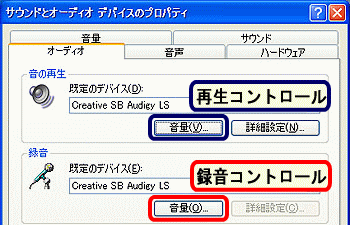 |
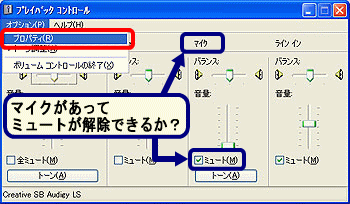 |
必要な機能その1:マイクミュート解除機能再生コントロールに【マイク】がありましたか?そして、ミュートを解除できますか?見つからないときは、非表示になっている場合もあるので、コチラの方法からチェックしてください。 |
必要な機能その2:ステレオミックス機能同じようにして、録音コントロールにステレオミックスがあるかチェックしてください。ステレオミックスには、次のように色々な名前があるので注意してください。
|
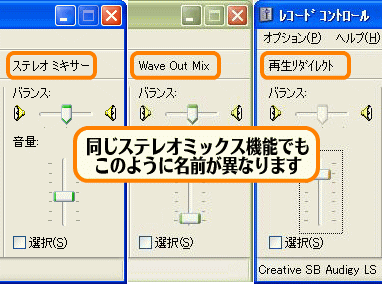 |
二つの機能がある場合次のページに進み、スカイプ多人数放送のための基本設定をご覧ください。単独のオーディオデバイスでのスカイプ多人数放送設定です。二つの機能が無い場合残念ですが、そのままの状態ではスカイプ多人数放送/録音をすることはできません。『ステレオミックス問題総合対策情報』を参考に、ステレオミックス・マイクミュート解除機能の追加をする必要があります。 |
| 次のページ 1.多人数放送の設定方法(単独オーディオデバイス) スカイプを使った多人数放送方法解説のトップに戻る トップページに戻る |